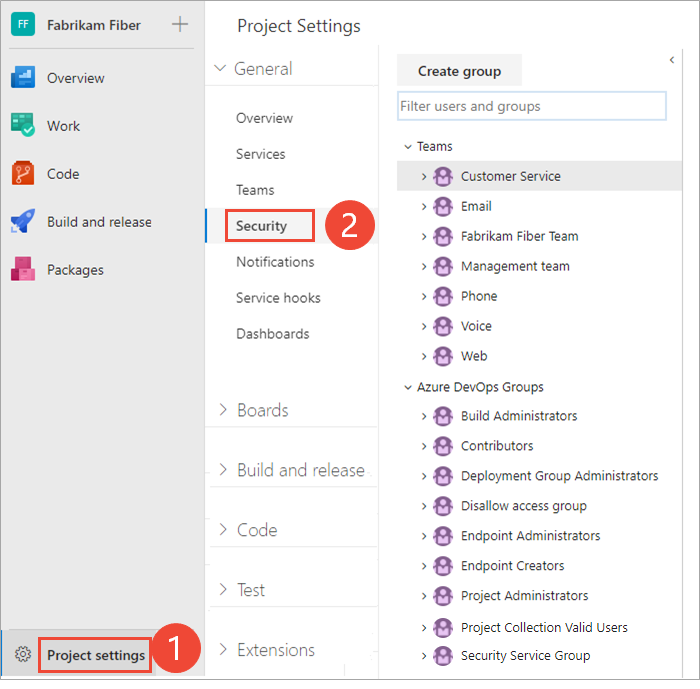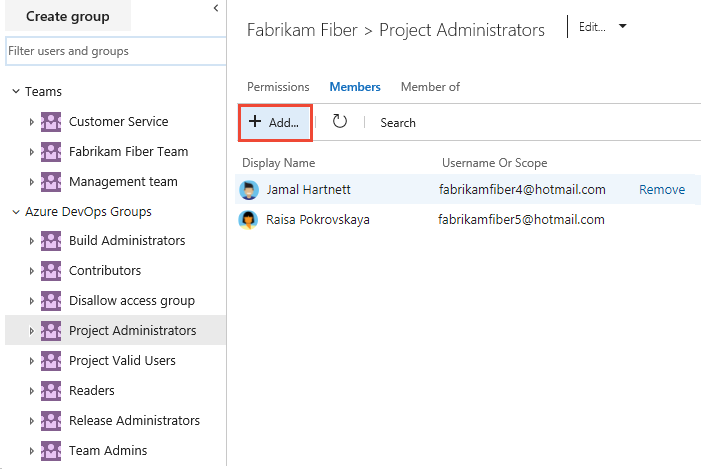프로젝트 관리자 조회
Azure DevOps Services | Azure DevOps Server 2022 - Azure DevOps Server 2019
프로젝트 관리자 그룹은 프로젝트의 기본 관리 보안 그룹이며 멤버는 다음 작업을 수행할 권한이 있습니다.
- 프로젝트 삭제 또는 이름 바꾸기
- 프로젝트에 사용자 및 팀 추가
- 영역 경로 및 반복 경로 관리
- 공유 쿼리 폴더 구성
- 프로젝트 관리자 그룹 또는 다른 프로젝트 수준 그룹에 구성원 추가를 포함하여 그룹 멤버 자격 조정
- 프로젝트 수준 및 프로젝트 정의 개체의 사용 권한 제어
프로젝트 관리자 그룹에 사용자를 추가하거나 프로젝트 수준 사용 권한을 변경하려면 프로젝트 수준 권한 변경을 참조하세요.
필수 조건
프로젝트 관리자 그룹의 구성원을 조회하려면 프로젝트 컬렉션 유효한 사용자 그룹의 구성원이어야 합니다. 프로젝트에 추가된 사용자는 이 그룹에 자동으로 추가됩니다.
프로젝트 관리자 그룹의 구성원 식별
프로젝트 관리자 그룹의 구성원을 식별하려면 다음 단계를 수행합니다 .
참고 항목
프로젝트 사용 권한 설정 페이지 미리 보기 페이지를 사용하려면 미리 보기 기능 사용을 참조하세요.
프로젝트에 로그인합니다(
https://dev.azure.com/{Your_Organization}/{Your_Project}).프로젝트 설정>사용 권한을 선택합니다.
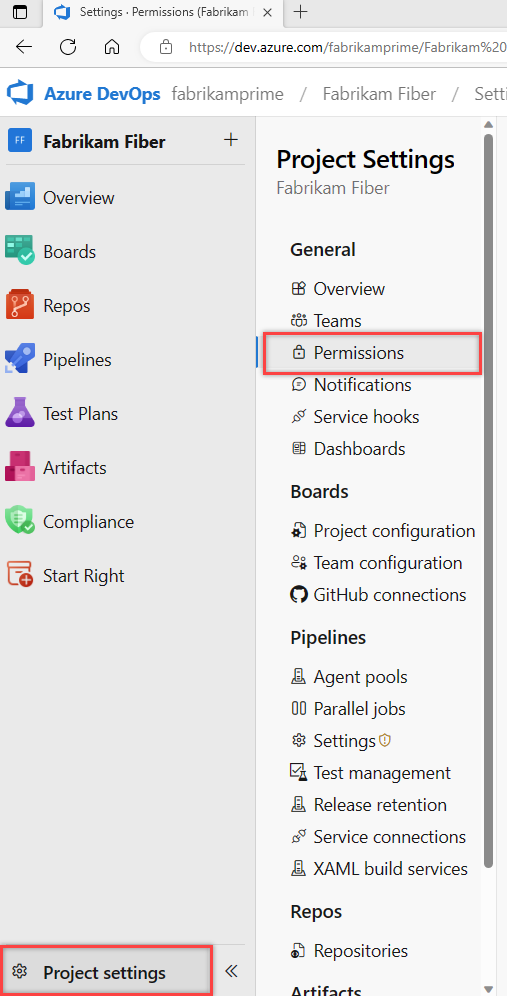
프로젝트 관리자 구성원을>선택합니다.
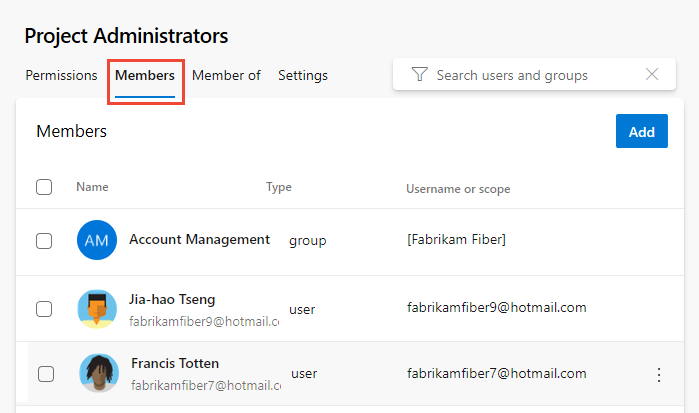
입력란에 사용자 계정의 이름을 입력한 다음 표시되는 일치 항목 중에서 선택합니다. 시스템에서 인식하는 여러 ID를 사용자 및/또는 그룹 추가 상자에 입력할 수 있습니다. 시스템은 자동으로 일치 항목을 검색합니다. 일치 항목을 선택합니다.
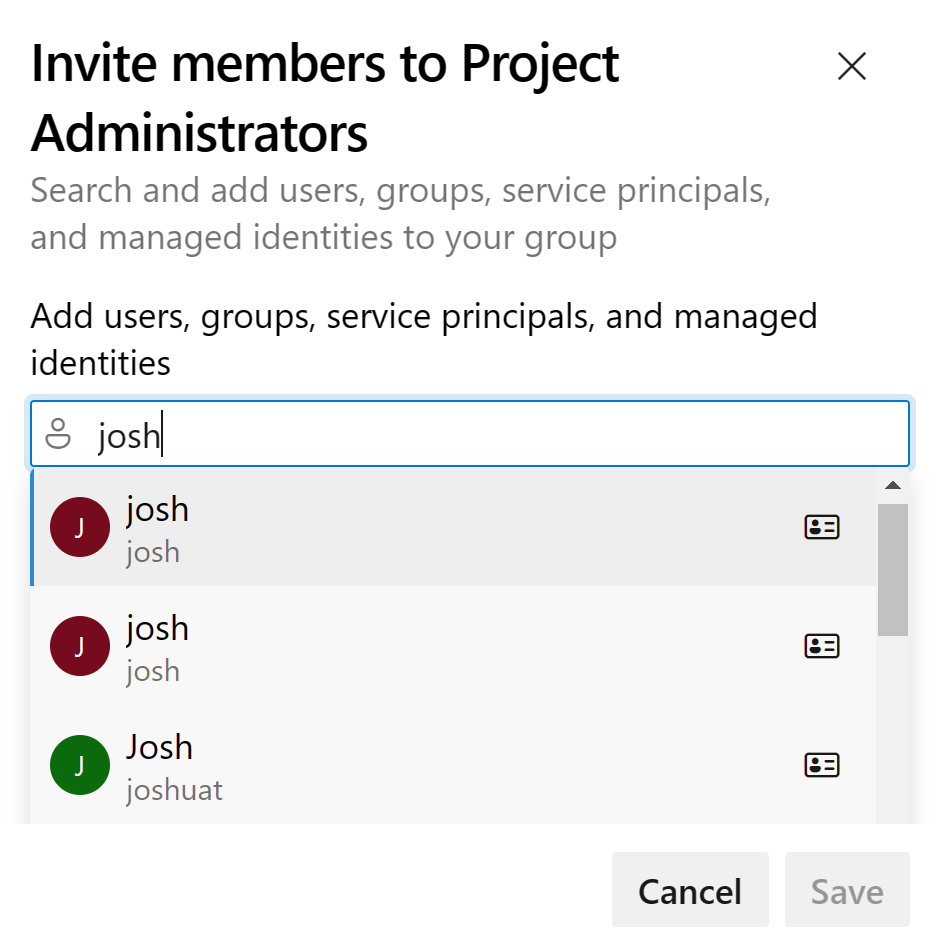
참고 항목
관련자와 같이 액세스 권한이 제한된 사용자는 해당 기능에 대한 권한이 부여된 경우에도 선택 기능에 액세스할 수 없습니다. 자세한 내용은 사용 권한 및 액세스를 참조하세요.
저장을 선택합니다.
프로젝트에 로그인합니다(
https://dev.azure.com/{Your_Organization}/{Your_Project}).프로젝트 설정>보안을 선택합니다.
구성원을 선택합니다.
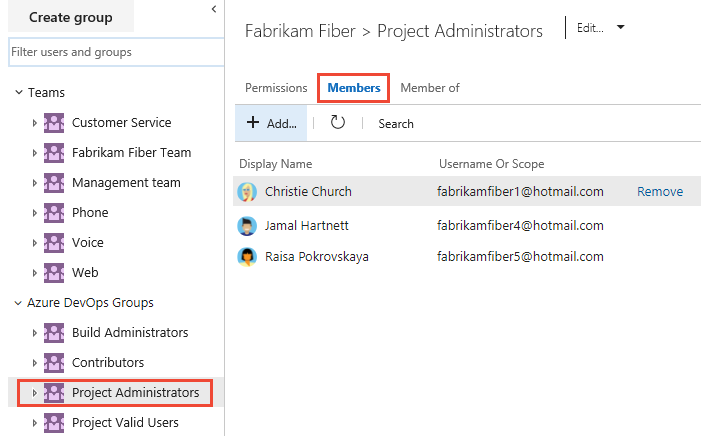
표시에는 프로젝트 컬렉션 관리자 그룹의 구성원 목록이 표시됩니다.
다음 단계
관련된 문서
피드백
출시 예정: 2024년 내내 콘텐츠에 대한 피드백 메커니즘으로 GitHub 문제를 단계적으로 폐지하고 이를 새로운 피드백 시스템으로 바꿀 예정입니다. 자세한 내용은 다음을 참조하세요. https://aka.ms/ContentUserFeedback
다음에 대한 사용자 의견 제출 및 보기